【Radeon】Windows上でChatGPTを動かしてみる
最近ChatGPTのような対話型AIを使う機会が多くあります。
プログラミング中に、ちょっとわからないことを聞いてみると、割といい感じに回答してくれることが多くあり、便利さを実感する今日この頃です。
ただし、仕事で使っている形であり、個人的な用途は厳禁。
となるとローカルで動く環境が欲しいなぁ、と思うのが常です。
ということで、調べてみたら意外と簡単に環境を用意できたので、その方法をメモしておきます。
LLMをローカルで動かす
調べてみると、AMDが公式に手順を公開していました。
手元の環境では、上記手順で問題なく動作しました。
ということで、必要なものをいインストールしていきます。
LM Studioをインストール
LM Studioとは、ローカルでLLMのダウンロード・管理や実行できるアプリになります。
GUIで操作ができるため、コマンドプロンプトの黒い画面を操作したり、ライブラリのビルドにすったもんだすることがありません。
お気軽に使い始めることができるので、とっつきやすい印象です。
上記サイトからインストーラをダウンロード・インストールするだけ。
簡単です。
言語設定を変更する
LM Studioがインストール出来たら、いくつか設定していきます。
必要があれば、Beta版のようですが日本語にも設定可能です。
歯車から設定を開き、App Settingsを開くと言語設定欄があるので
ここから日本語を選択することで変更可能です。
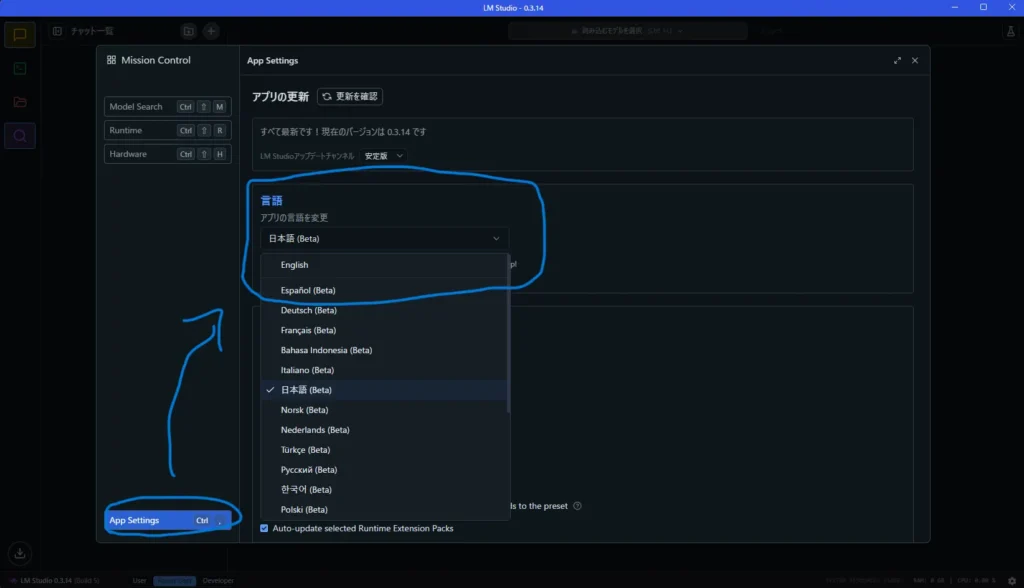
GPUで動作するよう設定する
画面右下の歯車から設定画面を開き「Runtime」をクリック。ROCm llama.cpp(Windows)とVulkan llama.cpp(Windows)をインストールしておきます。
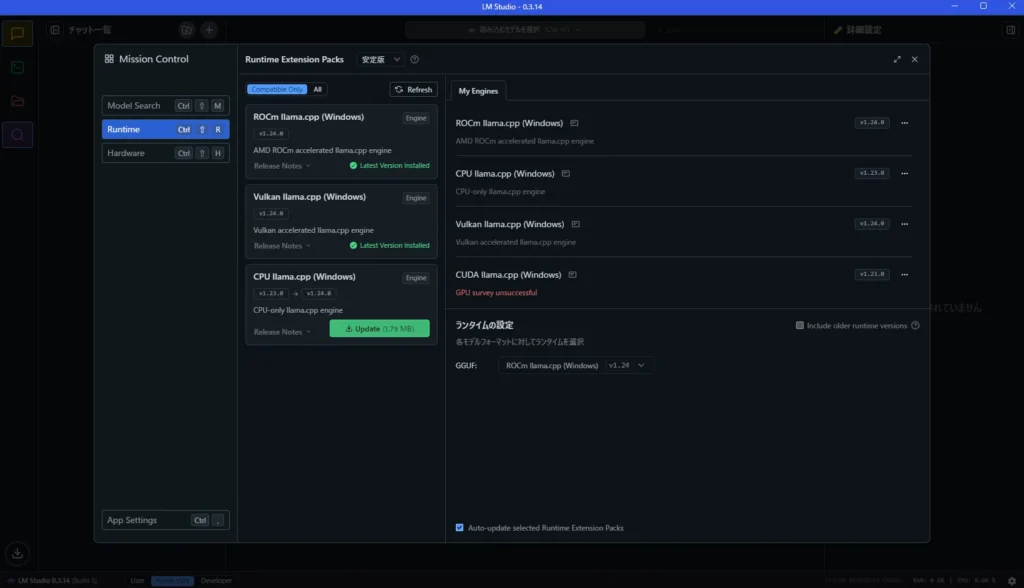
インストール出来たら、念のためアプリを再起動しておきましょう。
その後、再度設定を開き「ランタイムの設定」でデフォルトのランタイムを指定しましょう。CPU llma.cpp(Windows)以外を選択しておけば、GPUで処理させることが可能です。
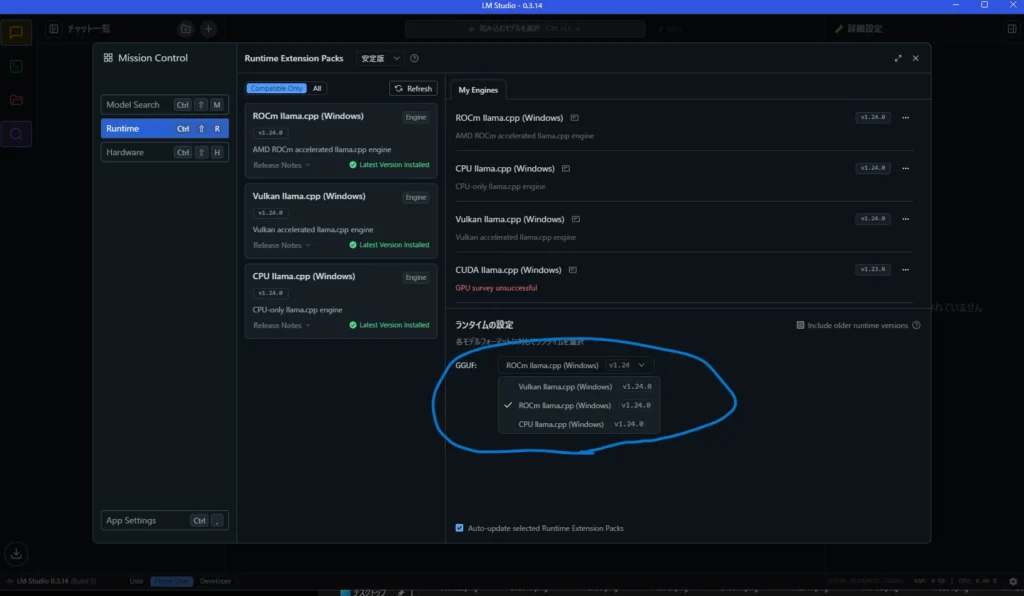
クリックだけで必要なものをインストールできるのでお手軽ですね。
モデルをインストールする
LLMにはたくさんのモデルが存在しています。
大手企業が開発しているようなものについては、以下のサイト等で紹介されています。
公開されているようなモデルについては、以下のリポジトリにまとめられています。
今回は、以下のモデルをインストールして使ってみます。
LM Studioの設定を開き「Model Search」をクリック。
この画面から、モデルを多く公開しているリポジトリのHugging Faceから検索ができるので、モデル名を入力してインストールできます。
すでに上記モデルはインストール済みなので、参考として他のモデルを選択した時の画面を載せておきます。
以下のようにモデルを選択して、右下にある緑色の「Download」ボタンをクリックします。
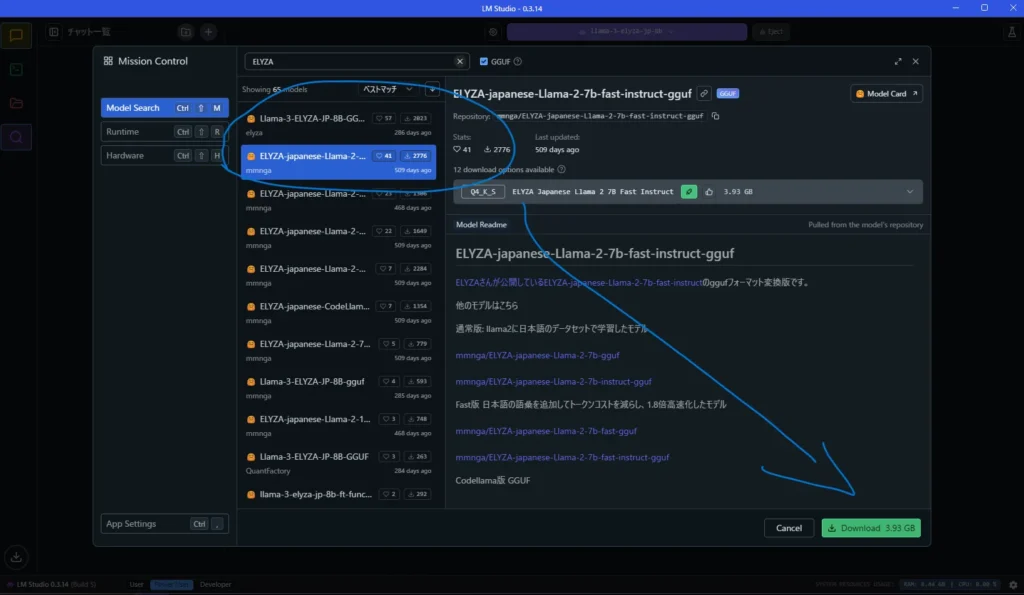
モデルによっては10GB以上あったりするので、ストレージ容量にはご注意を。
ダウンロード中は、画面左下のアイコンをクリックすると、現在の進捗や完了までの推定時間等が表示できます。
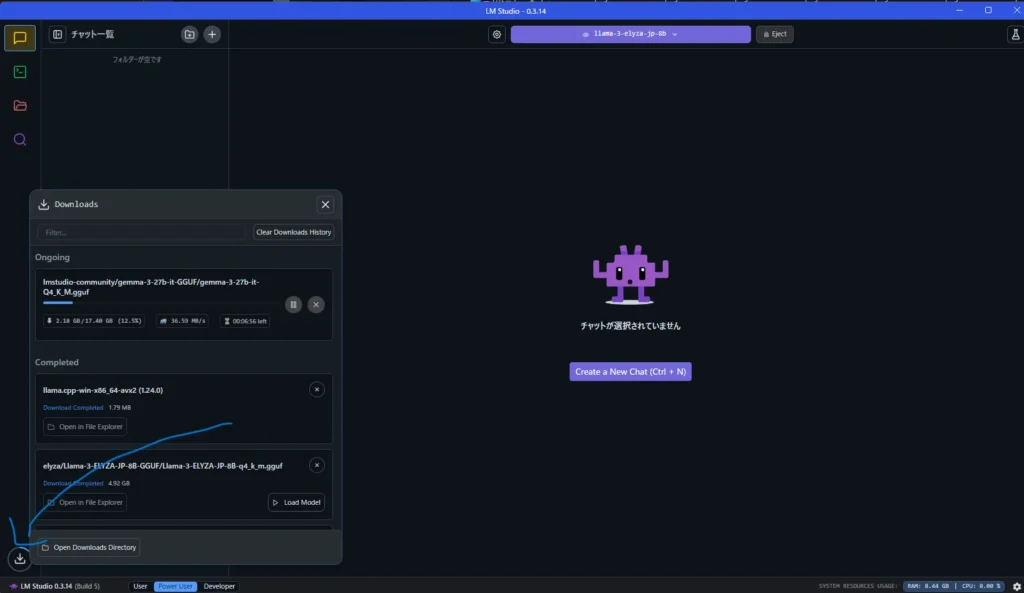
インストール後、画面上部をクリックすると使うモデルを指定・切り替えできます。
使うモデルを指定すれば準備完了です。
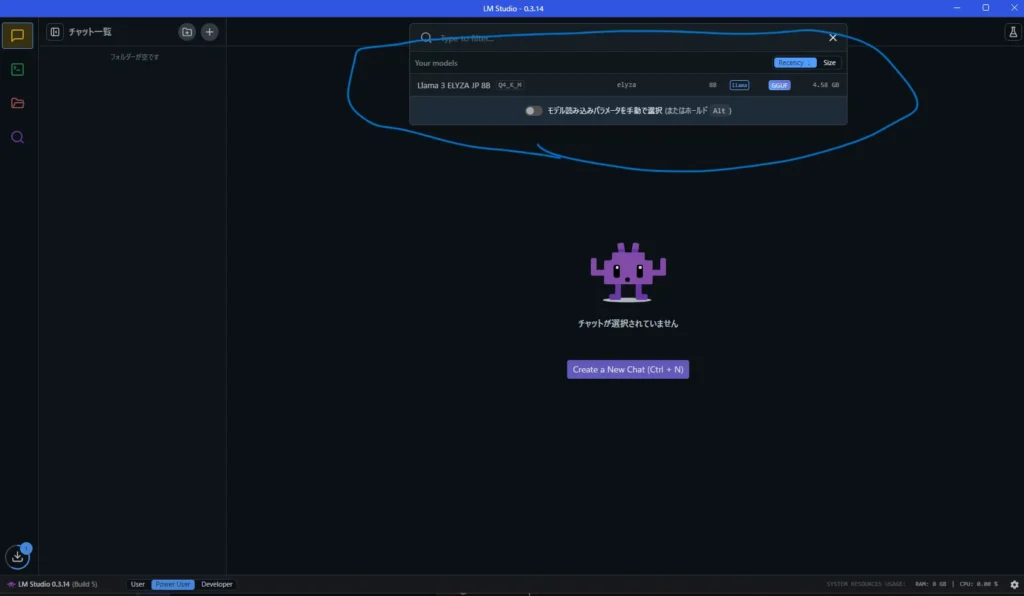
AIと対話してみる
環境は、以下の通り。
メイン画面にて、画面中央の「Create New Chat」か、画面左上の「チャット一覧」の隣にある+ボタンをクリックします。
すると、チャット画面が開くので、AIに聞きたいことを入力してEnter。
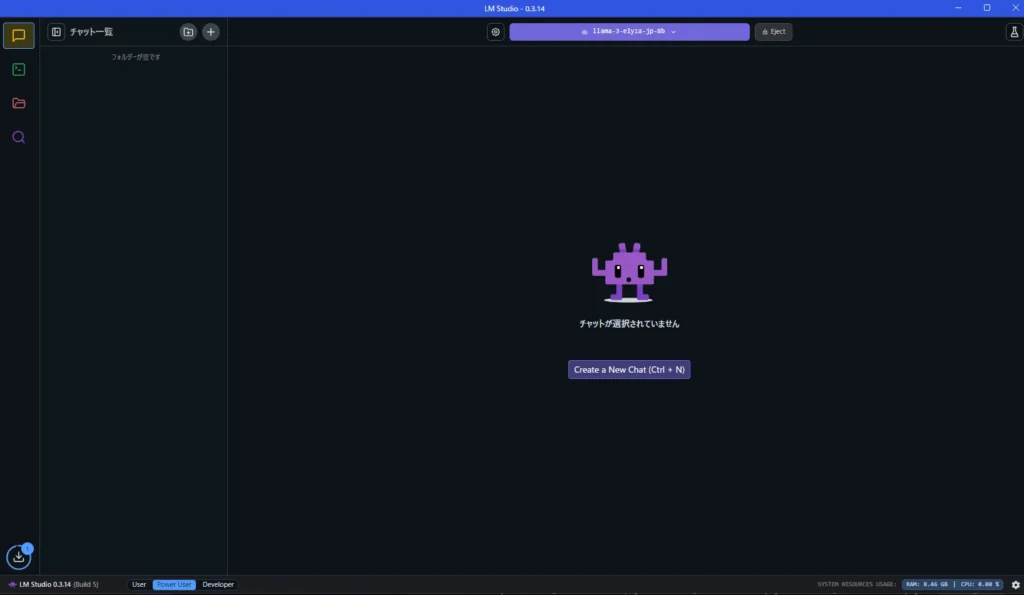
すると、以下のようにするするとテキストを生成してくれます。
問題なく動作すれば完了です。
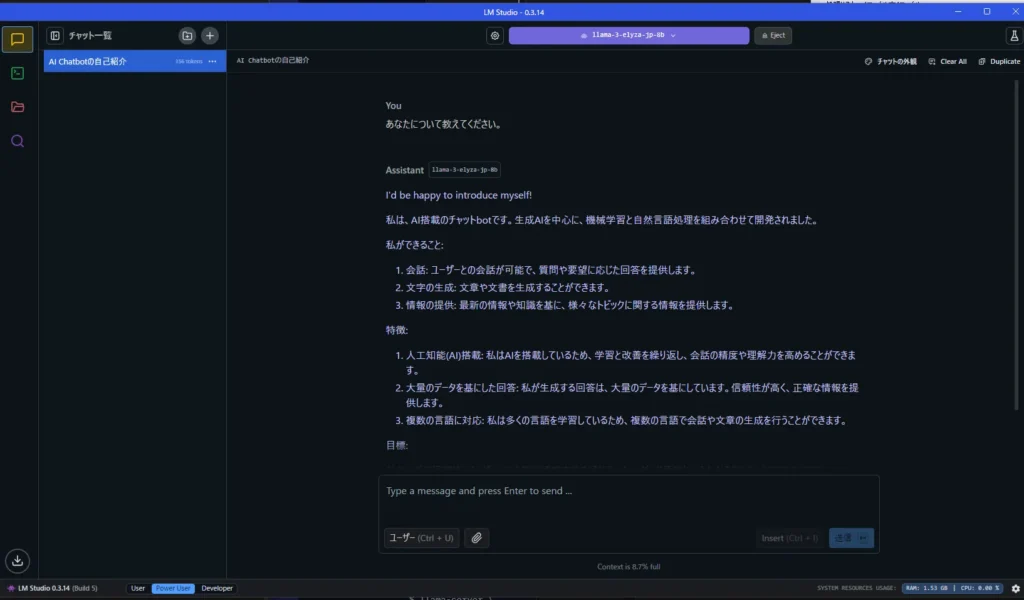
なお、お使いのPCスペックやモデルによっては動かないこともあるのでご注意を。
上記環境にて、SharePointへのファイルアップロードを行うスクリプトを生成させたところ、コード含めて1843文字を生成するのに7秒程度かかりました。
Token数などは以下の通り。
- 91.85 tok/sec
- 649 tokens
- 0.05s to first token
その時のタスクマネージャはこんな感じ。
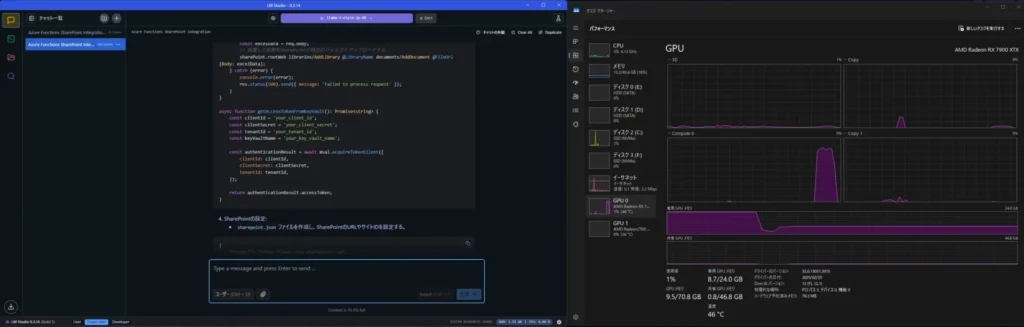
事前に大きめのモデルを読み込んでいたので、GPUメモリの前半がほぼフルフルに使われていますがお気にせず。
本チャンの処理ではGPU使用率が90%程、GPUメモリが8.7GB使用されていました。
そのほかの設定
モデル指定ボタンの隣にある歯車を押すと、使用するスレッド数等を指定可能です。
裏側で動かすために処理を軽めにしたいときや、ゴリゴリにリソースを食わせて回してみる、など用途に応じて設定してみて下さい。
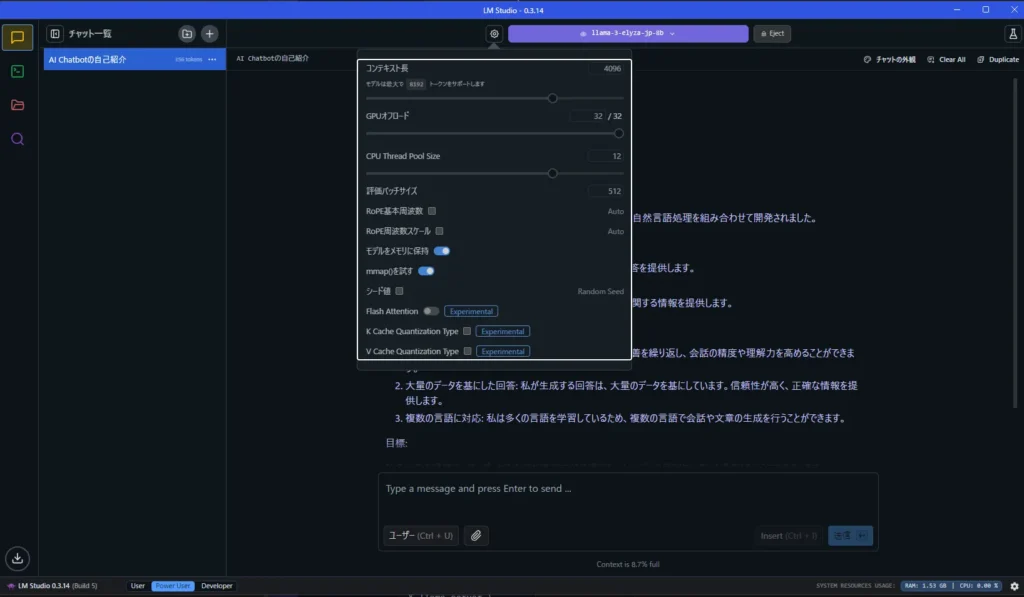
まとめ
今回は、Ryzen + Radeon環境のWindows上でChatGPTのような対話型AIをローカルで動作させてみました。
割と簡単に動いたのと、それなりの速度で動くので普段使いできそうな印象でした。
今回は、ここまで。
おわり






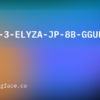


ディスカッション
コメント一覧
まだ、コメントがありません